Онлайн-касса и 1С — как подключить, настроить и работать. Подключение кассы онлайн
пошаговая инструкция по установке новой ККМ
Перед началом работы на онлайн кассе организация или ИП должны пройти 5 основных этапов: покупка новой или модернизация старой кассы, заключение договора с оператором фискальных данных, подача заявления на регистрацию ККТ, фискализация кассы и завершение регистрации новой техники в ИФНС и у оператора фискальных данных. Каждый из этапов имеет свои особенности, которые необходимо учитывать, в противном случае, постановка на учет новой техники может существенно затянуться.

Для того, чтобы установить онлайн кассу необходимо последовательно пройти 5 основных этапов.
Покупка новой кассы или модернизация старой
Обратите внимание, что перед покупкой или модернизацией старой кассы необходимо проверить включена ли данная модель в реестр контрольно-кассовой техники, опубликованный на сайте ФНС. В настоящий момент, в данном перечне 80 моделей ККТ, отвечающих новым требованиям закона от 22 мая 2003 года № 54-ФЗ. В случае, если приобретенная модель не будет включена в указанный выше перечень, налоговая в ее регистрации откажет.
Выбор оператора фискальных данных и заключение с ним договора
После того, как будет приобретена или модернизирована ККМ необходимо выбрать оператора фискальных данных (далее ОФД) через которого и будет непосредственно производиться передача данных об операциях на ККМ в налоговую инспекцию.
Обратите внимание, что ОФД также должен быть включен в перечень, утвержденный Федеральной налоговой службой. Ознакомиться с ним можно на официальном сайте налоговой службы в сети Интернет. На данный момент, в указанный перечень попали 10 компаний, оказывающих услуги по приему, передаче и хранению данных об осуществленных пользователем операциях на ККМ.
Для заключения договора с ОФД организация или ИП должна иметь усиленную квалифицированную электронную подпись (КЭП). Если данной подписи у пользователя нет, ее можно приобрести через ОФД за отдельную плату.
Составление заявления на регистрацию онлайн кассы
Для составления заявления ИП или организации необходимо перейти в личный кабинет, расположенный на сайте ФНС (https://lkip.nalog.ru/). Если указанного кабинета нет, его необходимо создать, а также получить КЭП, которая необходима для подписания и направления в налоговый орган заявления на регистрацию новой ККТ. Заявление можно составить и в личном кабинете ОФД, если указанная услуга им предоставляется. После того, как заявление будет зарегистрировано ему будет присвоен регистрационный номер, который вносится в фискальный накопитель.
Регистрация заявление индивидуального предпринимателя
Для составления заявления ИП необходимо перейти во вкладку «Мои кассы» и затем нажать на «Зарегистрировать ККТ». В заявлении необходимо указать адрес и наименование места расположения кассы, модель ККТ и фискального накопителя, заводской номер кассы и накопителя, сведения об ОФД, а также данные об использовании ККТ.
После того, как заявление будет подписано и отправлено, данные о рассмотрении заявления будут отображены на странице «Информация об электронном документообороте с налоговыми органами».
Регистрация заявления организацией
Для заполнения заявления необходимо перейти во вкладку «Учет контрольно-кассовой техники» и выбрать «Заполнить параметры заявления вручную». Затем, в заявление необходимо внести адрес ККТ, наименование места установки кассы, модель ККТ и фискального накопителя, заводской номер накопителя и ККТ, наименование и ИНН ОФД, а также указать сферу деятельности организации.
Фискализация кассы
После того, как заявление будет подано в налоговый орган необходимо установить программное обеспечение и внести все данные, требующиеся фискализации, а именно регистрационный и заводской номер кассы, номер фискального накопителя, ИНН организации, данные об ОФД, применяемая организацией или ИП система налогообложения и т.д.
После того, как все сведения будут внесены необходимо завершить процесс фискализации кассы.
Обратите внимание, что, если в процессе фискализации будут введены неверные сведения потребуется повторно ее пройти, указав новый номер фискального накопителя, поэтому необходим тщательно все проверить перед завершением процесса.Печать отчета
После того, как фискализация будет завершена ККМ напечатает первый чек, который будет являться отчетом о регистрации. В указанном документе будут содержаться сведения, необходимые для завершения процесса регистрации онлайн кассы, а именно, дата и время фискализации, номер фискального накопителя и номер документа.
Внесение сведений о зарегистрированном ККТ в форму на сайте ОФД
После того, как касса будет зарегистрирована ее необходимо привязать к ОФД, а также выбрать необходимый тариф на обслуживание онлайн кассы. Для этого необходимо зайти в личный кабинет на сайте ОФД и выбрать вкладку «Зарегистрировать ККТ». Затем нужно внести в появившуюся форму модель ККТ, ее регистрационный и заводской номер, номер фискального накопителя и внутреннее наименование ККТ.
Примечание: в поле «внутреннее наименование ККТ можно отразить произвольное имя фискального регистратора.
Завершение регистрации онлайн кассы в личном кабинете ФНС
После того, как отчет будет сформирован, сведения о нем необходимо внести в личный кабинет на сайте ФНС. Для этого необходимо перейти к ранее составленному заявлению и завершить регистрацию, введя данные отчета о регистрации, а именно дату и время составления отчета, номер фискального документа и его фискальный признак. После того, как данные будут введены, необходимо нажать на кнопку «Подписать и отправить». Затем необходимо перейти в раздел «Информация о документах, направленных в налоговый орган». В указанном разделе, после успешной регистрации, появится карточка регистрации ККТ.
Проверка реквизитов отчета о регистрации, направленного в ФНС
Для того, чтобы проверить был ли передан чек, содержащий данные о регистрации, необходимо перейти на сайт ОФД и выбрать раздел «Проверка чека». В появившейся форме необходимо указать номер фискального накопителя, фискальный признак документа и номер ККТ.
Регистрация завершена, можно начинать работать на онлайн кассе
Более подробно с порядком регистрации ККТ в ФНС и у оператора фискальных данных можно ознакомится в нижеследующем видео:
onlainkassy.ru
Работа с онлайн-кассой в 1С: пошаговая инструкция
Чтобы правильно настроить онлайн-кассу в системе 1С, важно соблюдать правила по подключению устройства.

Перед покупкой онлайн-кассы главное, обратить внимание на программное обеспечение, поставляемое производителем к этому устройству. Для корректной работы в 1С важно выбрать сертифицированную кассу, которая прошла проверку на совместимость с 1С и получила сертификацию.
Важно! Перечень сертифицированного оборудования опубликован на официальном сайте 1С.Начало работы с онлайн-кассой в 1С: пошаговая инструкция
Чтобы начать использование кассовой техники необходимо не только установить ее на рабочем месте, но и подключить к системе 1С.
На сегодняшний день возможность работы с онлайн-кассой внедрена только в следующих релизах системы 1С:
- 1С: Бухгалтерия, редакция 3.0.
- 1С: Управление нашей фирмой, редакция 1.6.
- 1С: ERP Управление предприятием 2.
- 1С: Управление производственным предприятием, редакция 1.3.
- 1С: Комплексная автоматизация, редакция 1.1 и 2.0.
- 1С: Розница, редакция 2.2.
- 1С: Управление торговлей, редакция 10.3 и 11.3.
Инструкция по подключению ККТ к 1С: Бухгалтерия 3.0
- Шаг 1. Выбор нового устройства в программе.
Чтобы настроить онлайн кассу в 1С, необходимо зайти в справочник «Подключаемое оборудование», в нем и производится установка новых устройств (Администрирование – Подключаемое оборудование).
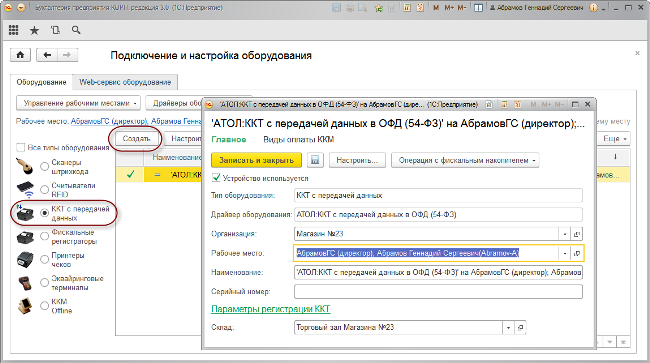
Рис 2. Подключение онлайн-кассы в 1С: Бухгалтерия
- Шаг 2. Ввод основных сведений.
В левом столбце необходимо выбрать нужное оборудование «ККТ с передачей данных» и нажать на кнопку «Создать».
В появившемся окне нужно ввести следующие данные:
- Драйвер оборудования – выбрать из списка поддерживаемых устройств. Драйвер оборудования выбирается только один раз. После первичной настройки его изменить нельзя.
- Организация – каждая касса привязывается только к одной организации. Использовать кассу для разных организаций не получится, т. к. в налоговой службе она зарегистрирована также за конкретным лицом.
- серийный номер – заводской номер, указанный на корпусе оборудования заводом-изготовителем.
- Шаг 3. Настройка драйверов устройства.
Перейти к настройкам драйвера устройства. Для этого необходимо нажать кнопку «Настройка» на карточке ККТ.
Программа автоматически распознает новый драйвер и предложит его установить.
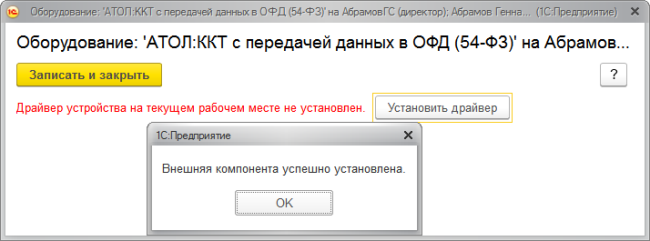
Рис 3. Установка драйверов нового устройства
Драйверы для работы ККТ могут состоять из двух частей:
- Основной драйвер – дополнительно скачивается и устанавливается с сайта поставщика 1С.
- Интеграционный драйвер – устанавливается программой в автоматическом режиме при обнаружении нового устройства. Этот драйвер не влияет на работу онлайн-кассы, но необходим для взаимодействия устройства с программой.
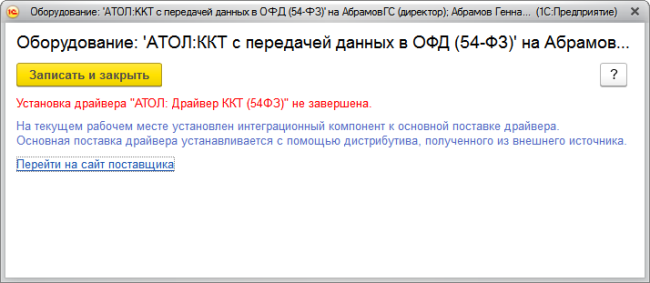
Рис 4. Сообщение программы при необходимости установки основного драйвера с сайта поставщика
- Шаг 4. Установка основных настроек драйвера
В поле «Параметры» вводятся сведения об онлайн-кассе, указанные в руководстве пользователя – порт, скорость, модель. Задаются пароли доступа и проставляются дополнительные значения.
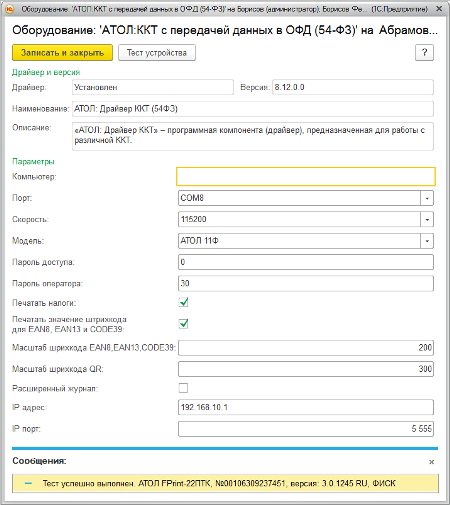
Рис 5. Ввод дополнительных сведений об онлайн-кассе
- Шаг 5. Тест работы онлайн-кассы.
Чтобы убедиться в правильности настроек и работоспособности онлайн-кассы, необходимо провести тестирование работы.
Для этого в этом же поле нажать кнопку «Тест устройства» и оценить работоспособность кассового аппарата.
Если подключение выполнено правильно, программа выведет сообщение «Тест успешно выполнен». Это говорит о том, что все сделано правильно. Пользователь может завершить работу установки, нажав на кнопку «Записать и закрыть», и продолжать работу с онлайн-кассой.
Установка онлайн-кассы в других версия системы 1С производится аналогично процессу в 1С: Бухгалтерия.
Инструкция по регистрации фискального накопителя в 1С: бухгалтерия 3.0
После того как налоговая инспекция присвоит регистрационный номер ККТ, в 1С необходимо зарегистрировать и фискальный накопитель.
Для этого в карточке ККТ нужно выбрать меню «Операция с фискальным накопителем» – «Регистрация».
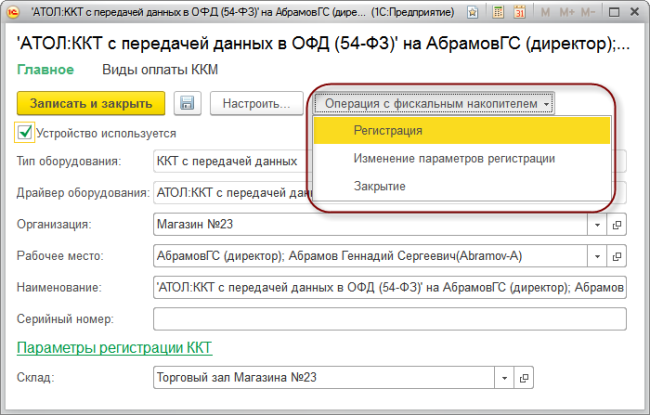
Рис 6. Регистрация фискального накопителя
Далее откроется окно «Регистрация фискального накопителя», где необходимо указать следующие данные:
- регистрационный номер ККТ – выдает ФНС России при регистрации ККТ;
- сведения об организации, осуществляющей торговлю – наименование, ИНН;
- адрес установки ККТ;
- система налогообложения – в случае применения нескольких систем указываются все;
- настройка ККТ – определяются спецификой работы с онлайн-кассой и предварительно согласовываются с ОФД;
- сведения об ОФД – наименование организации, ИНН.
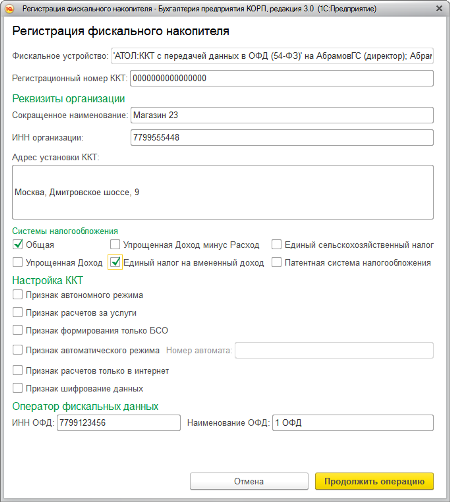
Рис 7. Ввод основных данных ККТ
После внесения необходимых сведений нажать кнопку «Продолжить операцию». Указанная информация будет сохранена в карточке ККТ.
Касса распечатает отчет о замене фискального накопителя.
Видео уроки по работе с онлайн-кассой
Подключение ККТ к 1С: Розница
Как работать с онлайн-кассой в 1С: Розница и 1С: Бухгалтерия
onlainkassy.ru
Онлайн-касса и 1С — как подключить, настроить и работать
Сегодня разберем, как самостоятельно подключить онлайн-кассу к 1С. Посмотрим на интерфейс программы и ее функции. Будем рассматривать на примерах 1С:Розница.
Подготовка перед подключением онлайн-кассы к 1С
Какие программы поддерживают онлайн-кассы
Компания обновила все свои современные продукты:
- 1С:Бухгалтерия, (ред. 3.0)
- 1С:Розница 2.2
- 1С:Управление нашей фирмой 1.6
- 1C:ERP Управление предприятием 2
- 1С:УПП 1.3
- 1С:Комплексная автоматизация, (ред. 2.0)
- 1С:Комплексная автоматизация, (ред. 1.1)
- 1С: Управление торговлей, (ред. 11)
- 1С: Управление торговлей, (ред. 10.3)
Некоторые продукты уже устарели и не работают с онлайн-ККТ. Например, «1С:Розница» (ред. 1.0) и «1С:Бухгалтерия 8» (ред. 2.0).
Для каждой 1С есть подробная инструкция по подключению онлайн-кассы. Свою версию программы выбирайте на сайте компании.
Какие онлайн-кассы совместимые с 1С
За совместимость кассы и программ отвечают производители техники, а компания 1С проверяет, как модель работает с их продуктами. Если все хорошо, тогда касса получает сертификат о соответствии.
На сайте 1С опубликован список всех сертифицированных касс. Там же можно скачать драйвера для ККТ. А в библиотеке подключаемого оборудования вы найдете списки совместимых с 1С весов, дисплеев, сканеров и другой техники.
Если ваша модель не вошла в списки, тогда закажите интеграцию у ЦТО или свяжитесь с производителем оборудования.
Компания 1С выпустила свою онлайн-кассу. Это мини-кассовый аппарат, сделанный на базе ККТ Штрих МПей.
Обзор онлайн-кассы 1С
Как подключить онлайн-кассу к 1С — пошаговый алгоритм
Перед настройкой нужно выполнить два действия:
- Установить на компьютер драйвера ККТ. Они идут в комплекте с кассой, размещены на сайте производителя или на странице 1С со списком сертифицированного оборудования.
- Подключить аппарат к интернету.
К разным программам 1С онлайн-касса подключается одинаково: и к 1С:Бухгалтерия и к 1С:Розница. Поэтому мы рассмотрим алгоритм на примере 1С:Розница.
- Зайдите в программу во вкладку «Администрирование» — «Подключаемое оборудование».

- Выберете тип кассы и создайте новый элемент справочника.
- Выберете название организации.
- В поле «Серийный номер» введите заводской номер с корпуса ККТ.
- Нажмите кнопку «Настроить».
Если вы еще не установили драйвер ККТ, программа предложит сделать это.

- Заполните поля для настройки драйвера — порт, модель и т.д.
- Нажмите «Тест устройства», чтобы проверить, правильно ли настроена касса.
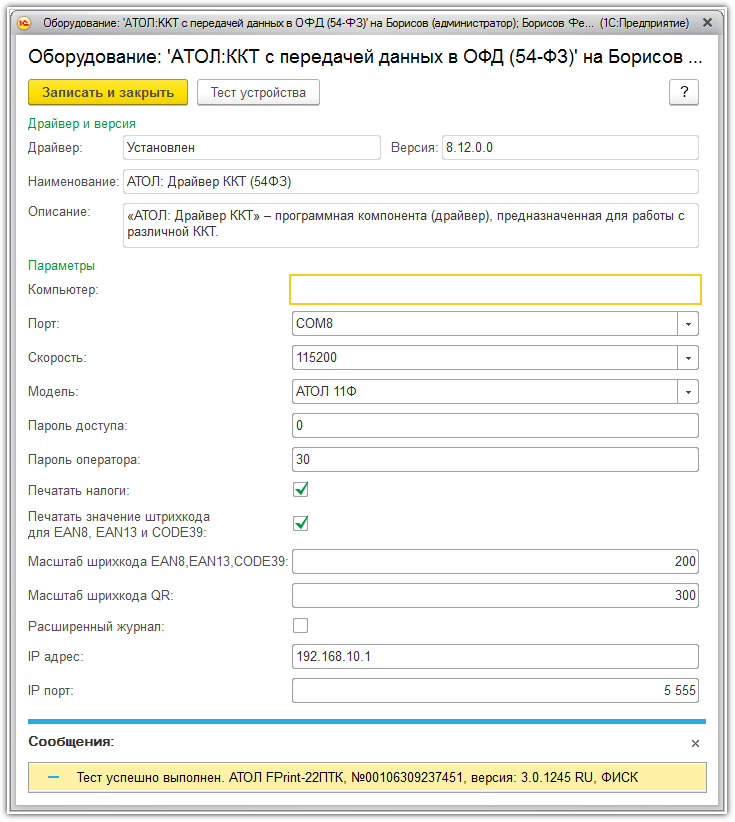
После того как увидите сообщение об успешном тесте, нажмите кнопку «Записать и закрыть». На этом подключение онлайн-кассы к 1С окончено.
Подключим онлайн-кассу к 1Сза 1 день и 3000 ₽
Оставьте заявку и получите консультациюв течение 5 минут.
Регистрация фискального накопителя в 1С
После того, как вы настроили 1С и онлайн-кассу, работать на ней пока нельзя. Еще нужно зарегистрировать фискальный накопитель. Делается это во время регистрации онлайн-кассы в налоговой.
Нажмите «Сервис» — «Регистрация фискального накопителя».

В открывшимся окне заполните все поля: регистрационный номер ККТ, реквизиты организации и ОФД, адрес установки ККТ и т.д.

Как пользоваться онлайн-кассой с 1С
Работа кассира с программой существенно не изменилась. Главная новая функция в 1С — возможность указать номер телефона или почту, чтобы отправить покупателю электронный чек. Поэтому переучивать персонал не придется.
Как открыть и закрыть кассовую смену
Перед тем как начать работать с ККТ, необходимо открыть смену. Достаточно нажать кнопку «Открытие смены» в основном меню Рабочего места кассира (РМК). После закрытия, информация о смене запишется в страницу «Фискальные данные».
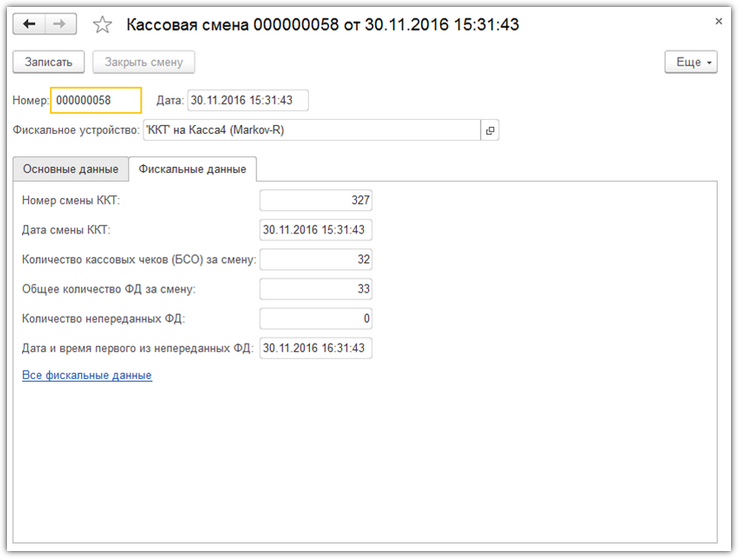
Как отправить электронный чек клиенту
Перед тем, как отправлять электронные чеки, нужно настроить рассылку SMS или email. Это делается в карточке кассы ККМ.
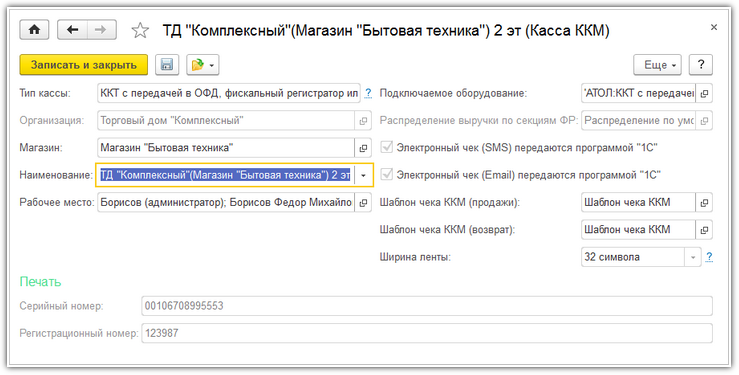
Все пробитые чеки ставятся в очередь и отправляются по расписанию.

Когда клиент оплачивает товар, кассир может внести в кассу телефон или почту несколькими способами:
- вручную;
- считать сканером QR-код в приложении ФНС с телефона покупателя;
- определить данные с помощью дисконтной карты покупателя.
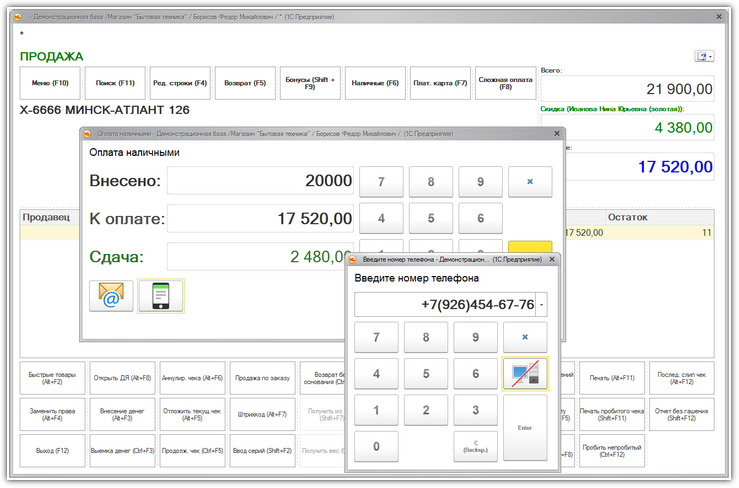
Научим кассира работать с 1Сна онлайн-кассе
Оставьте заявку и получите консультациюв течение 5 минут.
Как работать с онлайн-кассой в «1С:Бухгалтерии» 3.0 и «1С:Рознице» 2.0
Как работать с онлайн-кассой в 1С:Бухгалтерия
Наш каталог продукции
У нас Вы найдете широкий ассортимент товаров в сегментах кассового, торгового, весового, банковского и офисного оборудования. Посмотреть весь каталогonline-kassa.ru
Как подключить онлайн-кассу к мобильному интернету: лучшие варианты
Соглашение о конфиденциальности
и обработке персональных данных
1.Общие положения
1.1.Настоящее соглашение о конфиденциальности и обработке персональных данных (далее – Соглашение) принято свободно и своей волей, действует в отношении всей информации, которую ООО «Инсейлс Рус» и/или его аффилированные лица, включая все лица, входящие в одну группу с ООО «Инсейлс Рус» (в том числе ООО «ЕКАМ сервис»), могут получить о Пользователе во время использования им любого из сайтов, сервисов, служб, программ для ЭВМ, продуктов или услуг ООО «Инсейлс Рус» (далее – Сервисы) и в ходе исполнения ООО «Инсейлс Рус» любых соглашений и договоров с Пользователем. Согласие Пользователя с Соглашением, выраженное им в рамках отношений с одним из перечисленных лиц, распространяется на все остальные перечисленные лица.
1.2.Использование Сервисов означает согласие Пользователя с настоящим Соглашением и указанными в нем условиями; в случае несогласия с этими условиями Пользователь должен воздержаться от использования Сервисов.
1.3.Сторонами (далее – «Стороны) настоящего Соглашения являются:
«Инсейлс» – Общество с ограниченной ответственностью «Инсейлс Рус», ОГРН 1117746506514, ИНН 7714843760, КПП 771401001, зарегистрированное по адресу: 125319, г.Москва, ул.Академика Ильюшина, д.4, корп.1, офис 11 (далее - «Инсейлс»), с одной стороны, и
«Пользователь» –
либо физическое лицо, обладающее дееспособностью и признаваемое участником гражданских правоотношений в соответствии с законодательством Российской Федерации;
либо юридическое лицо, зарегистрированное в соответствии с законодательством государства, резидентом которого является такое лицо;
либо индивидуальный предприниматель, зарегистрированный в соответствии с законодательством государства, резидентом которого является такое лицо;
которое приняло условия настоящего Соглашения.
1.4.Для целей настоящего Соглашения Стороны определили, что конфиденциальная информация – это сведения любого характера (производственные, технические, экономические, организационные и другие), в том числе о результатах интеллектуальной деятельности, а также сведения о способах осуществления профессиональной деятельности (включая, но не ограничиваясь: информацию о продукции, работах и услугах; сведения о технологиях и научно-исследовательских работах; данные о технических системах и оборудовании, включая элементы программного обеспечения; деловые прогнозы и сведения о предполагаемых покупках; требования и спецификации конкретных партнеров и потенциальных партнеров; информацию, относящуюся к интеллектуальной собственности, а также планы и технологии, относящиеся ко всему перечисленному выше), сообщаемые одной стороной другой стороне в письменной и/или электронной форме, явно обозначенные Стороной как ее конфиденциальная информация.
1.5.Целью настоящего Соглашения является защита конфиденциальной информации, которой Стороны будут обмениваться в ходе переговоров, заключения договоров и исполнения обязательств, а равно любого иного взаимодействия (включая, но не ограничиваясь, консультирование, запрос и предоставление информации, и выполнение иных поручений).
2.Обязанности Сторон
2.1.Стороны соглашаются сохранять в тайне всю конфиденциальную информацию, полученную одной Стороной от другой Стороны при взаимодействии Сторон, не раскрывать, не разглашать, не обнародовать или иным способом не предоставлять такую информацию какой-либо третьей стороне без предварительного письменного разрешения другой Стороны, за исключением случаев, указанных в действующем законодательстве, когда предоставление такой информации является обязанностью Сторон.
2.2.Каждая из Сторон предпримет все необходимые меры для защиты конфиденциальной информации как минимум с применением тех же мер, которые Сторона применяет для защиты собственной конфиденциальной информации. Доступ к конфиденциальной информации предоставляется только тем сотрудникам каждой из Сторон, которым он обоснованно необходим для выполнения служебных обязанностей по исполнению настоящего Соглашения.
2.3.Обязательство по сохранению в тайне конфиденциальной информации действительно в пределах срока действия настоящего Соглашения, лицензионного договора на программы для ЭВМ от 01.12.2016г., договора присоединения к лицензионному договору на программы для ЭВМ, агентских и иных договоров и в течение пяти лет после прекращения их действия, если Сторонами отдельно не будет оговорено иное.
2.4.Не будут считаться нарушением настоящего Соглашения следующие случаи:
(а)если предоставленная информация стала общедоступной без нарушения обязательств одной из Сторон;
(б)если предоставленная информация стала известна Стороне в результате ее собственных исследований, систематических наблюдений или иной деятельности, осуществленной без использования конфиденциальной информации, полученной от другой Стороны;
(в)если предоставленная информация правомерно получена от третьей стороны без обязательства о сохранении ее в тайне до ее предоставления одной из Сторон;
(г)если информация предоставлена по письменному запросу органа государственной власти, иного государственного органа, или органа местного самоуправления в целях выполнения их функций и ее раскрытие этим органам обязательно для Стороны. При этом Сторона должна незамедлительно известить другую Сторону о поступившем запросе;
(д)если информация предоставлена третьему лицу с согласия той Стороны, информация о которой передается.
2.5.Инсейлс не проверяет достоверность информации, предоставляемой Пользователем, и не имеет возможности оценивать его дееспособность.
2.6.Информация, которую Пользователь предоставляет Инсейлс при регистрации в Сервисах, не является персональными данными, как они определены в Федеральном законе РФ №152-ФЗ от 27.07.2006г. «О персональных данных».
2.7.Инсейлс имеет право вносить изменения в настоящее Соглашение. При внесении изменений в актуальной редакции указывается дата последнего обновления. Новая редакция Соглашения вступает в силу с момента ее размещения, если иное не предусмотрено новой редакцией Соглашения.
2.8.Принимая данное Соглашение Пользователь осознает и соглашается с тем, что Инсейлс может отправлять Пользователю персонализированные сообщения и информацию (включая, но не ограничиваясь) для повышения качества Сервисов, для разработки новых продуктов, для создания и отправки Пользователю персональных предложений, для информирования Пользователя об изменениях в Тарифных планах и обновлениях, для направления Пользователю маркетинговых материалов по тематике Сервисов, для защиты Сервисов и Пользователей и в других целях.
Пользователь имеет право отказаться от получения вышеуказанной информации, сообщив об этом письменно на адрес электронной почты Инсейлс - [email protected].
2.9.Принимая данное Соглашение, Пользователь осознает и соглашается с тем, что Сервисами Инсейлс для обеспечения работоспособности Сервисов в целом или их отдельных функций в частности могут использоваться файлы cookie, счетчики, иные технологии и Пользователь не имеет претензий к Инсейлс в связи с этим.
2.10.Пользователь осознает, что оборудование и программное обеспечение, используемые им для посещения сайтов в сети интернет могут обладать функцией запрещения операций с файлами cookie (для любых сайтов или для определенных сайтов), а также удаления ранее полученных файлов cookie.
Инсейлс вправе установить, что предоставление определенного Сервиса возможно лишь при условии, что прием и получение файлов cookie разрешены Пользователем.
2.11.Пользователь самостоятельно несет ответственность за безопасность выбранных им средств для доступа к учетной записи, а также самостоятельно обеспечивает их конфиденциальность. Пользователь самостоятельно несет ответственность за все действия (а также их последствия) в рамках или с использованием Сервисов под учетной записью Пользователя, включая случаи добровольной передачи Пользователем данных для доступа к учетной записи Пользователя третьим лицам на любых условиях (в том числе по договорам или соглашениям). При этом все действия в рамках или с использованием Сервисов под учетной записью Пользователя считаются произведенными самим Пользователем, за исключением случаев, когда Пользователь уведомил Инсейлс о несанкционированном доступе к Сервисам с использованием учетной записи Пользователя и/или о любом нарушении (подозрениях о нарушении) конфиденциальности своих средств доступа к учетной записи.
2.12.Пользователь обязан немедленно уведомить Инсейлс о любом случае несанкционированного (не разрешенного Пользователем) доступа к Сервисам с использованием учетной записи Пользователя и/или о любом нарушении (подозрениях о нарушении) конфиденциальности своих средств доступа к учетной записи. В целях безопасности, Пользователь обязан самостоятельно осуществлять безопасное завершение работы под своей учетной записью по окончании каждой сессии работы с Сервисами. Инсейлс не отвечает за возможную потерю или порчу данных, а также другие последствия любого характера, которые могут произойти из-за нарушения Пользователем положений этой части Соглашения.
3.Ответственность Сторон
3.1.Сторона, нарушившая предусмотренные Соглашением обязательства в отношении охраны конфиденциальной информации, переданной по Соглашению, обязана возместить по требованию пострадавшей Стороны реальный ущерб, причиненный таким нарушением условий Соглашения в соответствии с действующим законодательством Российской Федерации.
3.2.Возмещение ущерба не прекращают обязанности нарушившей Стороны по надлежащему исполнению обязательств по Соглашению.
4.Иные положения
4.1.Все уведомления, запросы, требования и иная корреспонденция в рамках настоящего Соглашения, в том числе включающие конфиденциальную информацию, должны оформляться в письменной форме и вручаться лично или через курьера, или направляться по электронной почте адресам, указанным в лицензионном договоре на программы для ЭВМ от 01.12.2016г., договоре присоединения к лицензионному договору на программы для ЭВМ и в настоящем Соглашении или другим адресам, которые могут быть в дальнейшем письменно указаны Стороной.
4.2.Если одно или несколько положений (условий) настоящего Соглашения являются либо становятся недействительными, то это не может служить причиной для прекращения действия других положений (условий).
4.3.К настоящему Соглашению и отношениям между Пользователем и Инсейлс, возникающим в связи с применением Соглашения, подлежит применению право Российской Федерации.
4.3.Все предложения или вопросы по поводу настоящего Соглашения Пользователь вправе направлять в Службу поддержки пользователей Инсейлс www.ekam.ru либо по почтовому адресу: 107078, г. Москва, ул. Новорязанская, 18, стр.11-12 БЦ «Stendhal» ООО «Инсейлс Рус».
Дата публикации: 01.12.2016г.
Полное наименование на русском языке:
Общество с ограниченной ответственностью «Инсейлс Рус»
Сокращенное наименование на русском языке:
ООО «Инсейлс Рус»
Наименование на английском языке:
InSales Rus Limited Liability Company (InSales Rus LLC)
Юридический адрес:
125319, г. Москва, ул. Академика Ильюшина, д. 4, корп.1, офис 11
Почтовый адрес:
107078, г. Москва, ул. Новорязанская, 18, стр.11-12, БЦ «Stendhal»
ИНН: 7714843760 КПП: 771401001
Банковские реквизиты:
Р/с 40702810600001004854
В ИНГ БАНК (ЕВРАЗИЯ) АО, г.Москва,к/с 30101810500000000222, БИК 044525222
Электронная почта: [email protected]
Контактный телефон: +7(495)133-20-43
www.ekam.ru
Онлайн кассы и 1С - подключение ККТ, совместимость и работа с 1С
В соответствии с обновленной редакцией Федерального закона 54 ФЗ (Федеральный закон от 03.07.2017 № 290 ФЗ) с 1 июля 2017 года индивидуальные предприятия и организации, обязаны отказаться от использования кассовой техники ЭКЛЗ, и перейти на ККТ нового поколения - онлайн-ККТ.
Что такое онлайн-кассы
Онлайн-касса - это контрольно-кассовое оборудование, состоящие из устройства ввода, фискального регистратора и встроенного накопителя, вместо блока ЭКЛЗ.
Главная особенность оборудования - все расходы в виде наличных денежных средств или платежных карт должны передаваться через оператора фискальных данных (ОФД) напрямую в налоговую службу. Так же в чеке должна быть информация о наименовании товара или услуги, цены, НДС и др.
Как работает онлайн-касса
Главным преимуществом нового поколения ККТ является не просто формирование и распечатка бумажного чека, но и создание электронных фискальных документов. При этом, все действия, который совершил кассир сохраняются на специально отведенном фискальном накопителе, и передаются в налоговый орган через ОФД. Клиент беспрепятственно может получить на руки привычный бумажный чек, а также его копию в электронном варианте на мобильной телефон или электронную почту. Все необходимые процессы максимально автоматизированы и физически, ни для кассира, ни для покупателя, алгоритм действий в момент расчета не меняется.
Предыдущие поколения ККТ распечатывали бумажные чеки и дублировали их на специальную контрольную ленту, которая сохранялась вместе с отчетами кассы о проведенной рабочей смене. Налоговая служба не имела возможности владеть информацией о работе конкретного магазина, пока не приходили на места с проверкой. Поэтому, соблюдение кассовой дисциплины заключалось в обязательном формировании чека по каждой продаже, своевременном вручении его клиенту и корректному закрытию смены. Конечно, с приходом онлайн-касс на рынок, правила работы существенно изменятся. А в хранении контрольных лент не будет нужды.
Онлайн-кассы совместимые с 1С
Взаимодействие различного программного обеспечения (далее ПО ) играет немалую роль. Все онлайн-кассы должны иметь прямой доступ к действующему на предприятии персональному компьютеру.
Проблему совместимо различных платформ с онлайн-кассами удалось решить написанием собственного ПО для подобной техники.
К примеру, разберем 1С. Онлайн-касса, которая работает на программном обеспечении «1С:Касса». Благодаря разработке специального ПО, можно смело заявить о полной синхронизации продукта. Подобная техника имеет полный доступ к оператору фискальных данных и различным модулям, что значительно упрощают работу.
Полную синхронизацию ККМ с 1С несут в себе обновления 1C для онлайн касс. К сожалению, с более ранними версиями могут возникнуть сбои.
Подключение ККТ к 1С
Пошаговая инструкция подключения онлайн-кассы в 1С:Управление торговлей
Шаг 1. Сперва необходимо в разделе НСИ и администрирование выбрать – Администрирование – Оборудование и установить галочку на Использовать подключаемое оборудование.
Стоит отметить, что возможность подключения онлайн-кассы в 1С: Управлении торговлей реализована, начиная с версии 11.3.2.180.

Шаг 2. Далее необходимо перейти по ссылке Подключаемое оборудование

Шаг 3. Для начала подключаем ККТ с передачей данных:
Из выпавшего списка выберите тип оборудования ККТ с передачей данных и создаете новый экземпляр подключаемого оборудования кнопка Создать.
В карточке устройства указываете Организацию, от имени которой будет производиться продажа товаров, и Драйвер оборудования.
В поле Серийный номер нужно ввести заводской номер (указанный на корпусе устройства)

Шаг 4. Далее выполняем настройки драйвера онлайн-кассы. Настройка доступна по кнопке Настроить в карточке подключаемого оборудования.

Шаг 5. В окне Регистрация фискального накопителя необходимо заполнить:
- номер регистрации кассы в ФНС;
- Адрес установки ККТ;
- идентификационный номер оператора фискальных данных;
- наименование оператора фискальных данных.

Шаг 6. Будьте внимательны при заполнении Реквизитов организации.
Регистрационные данные онлайн-кассы можно посмотреть по гиперссылке Параметры регистрации ККТ в форме подключаемого вами оборудования.

Готово
ККТ с передачей данных 1С
Для успешного подключения ККТ с передачей данных необходимо предварительно установить драйвер устройства и настроить выход в Интернет.
Шаг 1. Для подключения устройства к программе перейдите в пункт Подключение и настройка торгового оборудования закладка ККТ с передачей данных.

Шаг 2. Далее создаем компонент справочника Торговое оборудование, указав обработку обслуживания с типом оборудования ККТ с передачей данных и модель оборудования, а также указываем данные в графе Наименование.

Шаг 3. Затем указываем ККМ организации, в которой будет производиться продажа товаров на данном фискальном устройстве.

Шаг 4. После чего нажимаем кнопку Параметры и вводим необходимые настройки - порт, модель и другие настройки. После заполнения всех форм нажимаем Тест устройства.

Шаг 5. После того, как подключение устройства успешно произошло, можно закрывать форму с помощью кнопки Записать и закрыть.

Поддержка онлайн-касс
Компания “Актив IT” оказывает полную поддержку своим клиентам при переходе на новое поколение ККМ частным предпринимателям и организациям.
Пользователям предоставляется:
- Поставка / модернизация ККМ
- Настройка и интеграция с 1С
- Оформление электронной подписи
- Регистрация в 1С-ОФД
Если у Вас возникли какие-то вопросы, либо трудности,пишите их в комментариях или закажите звонок.
Вас также могут заинтересовать следующие статьи:
aktiv-it.ru
С чего начать подключение онлайн-кассы к сайту
Выбор решения и оборудования
Для начала необходимо определиться с решением, которое Вам подходит. Для этого перейдите в раздел Оборудование и ПО и посмотрите короткие видеообзоры, в которых раскрыт принцип работы каждого из решений. Для подсчета стоимости воспользуйтесь калькулятором на главной странице.
Интеграция с сайтом
Далее необходимо решить, как будет выполняться интеграция с Вашим интернет-магазином.
Если у Вас магазин на одной из популярных CMS, перейдите в раздел Модули интеграции: возможно, у нас уже есть под нее готовый модуль. В этом случае его можно будет просто установить на сайт, руководствуясь сопроводительной инструкцией, или заказать эту услугу у нас.
Другим возможным вариантом является подключение через платежные сервисы. Мы сотрудничаем с несколькими платежными сервисами, их список Вы также можете найти в разделе Модули интеграции. В случае такого подключения платежный сервис сам отправляет чек на фискализацию на сервис КОМТЕТ Касса после совершения оплаты.
Если ни один из предложенных вариантов Вам не подходит, Вы можете воспользоваться API КОМТЕТ Кассы и выполнить интеграцию со своим сайтом самостоятельно. Для удобства мы разработали SDK библиотеки на языках PHP и Python; их также можно найти в разделе Модули интеграции.
Тестовый доступ
Программа КОМТЕТ Касса под Windows обладает режимом эмуляции оборудования, т.е., на этапе интеграции с сайтом Вы можете отладить взаимодействие всех подсистем, не покупая оборудования и не оплачивая сервис. Тестовый доступ для интеграции предоставляется бессрочно.
Консультация и помощь в настройке
Приоритетом в нашей работе является эффективная техническая поддержка клиентов. Мы помогаем с регистрацией оборудования в ФНС и ОФД, установкой и настройкой модулей для CMS, а также готовы проконсультировать и помочь в выборе решения, подходящего именно для Вашего бизнеса. Для связи с нами Вы можете воспользоваться онлайн чатом, размещенном в правой части сайта, электронной почтой [email protected] или позвонить нам по бесплатному телефону 8 800 200-25-11.
Другие статьи на тему
26.07.18
На сайте ФНС появилось сообщение о проведении мониторинга рынка интернет-торговли с целью выявления лиц, скрывающих продажи и не осуществляющих фискализацию по 54-ФЗ. Так, в рамках совместной проверки ФНС России...
Читать далее16.07.18
Как правильно и максимально полно вернуть ИП на ПСН расходы по переходу на онлайн-кассы? Какие позиции расходов предпринимателя будут учитываться при сокращении суммы налога? Эти и другие подобные вопросы встают перед...
Читать далееkassa.komtet.ru







